Помітили зниження швидкості інтернету? Можливо, до Wi-Fi-мережі підключилися небажані «гості». Щоб припинити це неподобство, змініть код доступу. Як поміняти пароль, читайте далі.

Як змінити пароль на роутері
Розрізняють два типи паролів — мережевий ключ і код адміністратора. Перший використовують для підключення до Wi-Fi, а другий — для безпеки основних налаштувань маршрутизатора.
На різних пристроях інтегровані різні типи інтерфейсів, тому зміна пароля може проходити за відрізняється алгоритмами. Проте принципових відмінностей немає. Зазвичай цей процес виглядає так:
- Відкрийте в браузері інтерфейс роутера.
У більшості випадків для цього використовують дві комбінації — 192.168.0.1 або 192.168.1.1. Сторінка налаштування доступна навіть без з’єднання з інтернет-мережею.
- Введіть ім’я користувача та пароль. Натисніть кнопку «Вхід».
Не відомий пароль? Натисніть на роутері кнопку Reset. Як правило, її розміщують поряд з роз’ємом для мережевого кабелю. Після скидання активується стандартний логін і пароль — їх можна знайти в посібнику користувача або на нижній частині пристрою.
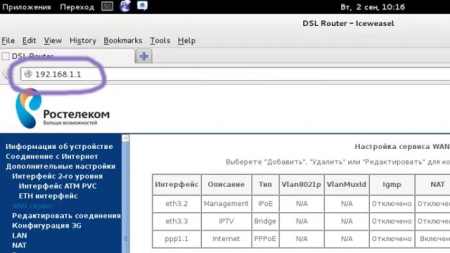
Важливо: після натискання кнопки Reset доведеться заново налаштовувати маршрутизатор.
- Перейдіть до пункту System Maintenance або Administrator.
- У вікні наберіть нову комбінацію пароля. Натисніть «Зберегти».
Так змінюється мережевий ключ. Щоб змінити код адміністратора, перейдіть в розділ Wireless або Wi-Fi-мережа, вбийте новий пароль та натисніть «Зберегти» (Save).
Як змінити пароль на прикладі маршрутизатора TP-LINK
Для наочності розглянемо зміну пароля на прикладі TP-LINK TD-W8901N — популярної моделі роутера:
- В адресному рядку браузера напишіть 192.168.1.1
- У відповідних полях введіть логін, пароль і натисніть «Вхід».
- Потрапивши на головну сторінку, перейдіть у вкладку Maintenance.
- Перейдіть в пункт Administrator.
- Щоб змінити пароль доступу до Wi-Fi-мережі, натисніть на підпункт Setup.
- У вікні, клацніть на вкладку Wireless.
- Прокрутіть сторінку до пункту WPA2-PSK.
- Там, де написано Pre-Shared Key, введіть новий код доступу.
- Натисніть кнопку Save.
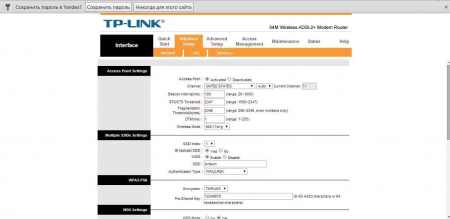
Важливо: перед налаштуванням переконайтеся, що роутер включений і з’єднаний з ПК по бездротовій мережі.
Як змінити пароль на модемі: рекомендації щодо безпеки
Під час налаштування роутера вибирайте тип шифрування WPA або WPA2. Він забезпечить достатній рівень безпеки вашої мережі Wi-Fi і зробить її злом невиправдано довгим.
Тип шифрування WPS не здатний забезпечити належний рівень безпеки, так як не передбачає використання пароля при підключенні. Будь-яка людина, що знаходиться в зоні покриття, може скористатися вашою мережею.
Примітка: WEP-шифрування — поганий вибір: воно застаріло в кінці 1990-х.
Відповідально поставтеся до вибору пароля. У цій справі головне — баланс: не варто вигадувати надто складні комбінації, але й спрощувати до неподобства теж шкідливо.

Наприклад, немає сенсу в паролі типу &3*Rn#(=2v}, так як, по-перше, набір подібного коду на мобільному пристрої приносить фізичні муки, а по-друге, на злом навіть відносно простого пароля методом підбору піде кілька місяців. Так навіщо ускладнювати?
Не ставте подібні паролі:
- qwerty;
- qwerty123;
- 12345678;
- 22222222.
Це одні з найпоширеніших комбінацій у світі. Не потрібно бути хакером, щоб зламати мережу з таким кодом.
Для домашньої мережі досить пароль, що складається з 6-8 символів. В комбінацію повинні входити цифри та літери англійського алфавіту в різному регістрі, наприклад g5oP9b2Y.
Примітка: не використовуйте в якості пароля слова, так як їх легко підібрати за словником.
Тепер ви знаєте, як змінити пароль. В цьому немає нічого складного. Головне — дотримуватися інструкції і рекомендацій з безпеки. Сподіваємося, ця стаття допоможе. Удачі!






